معرفی 5 نرم افزار ریکاوری هارد اکسترنال + آموزش استفاده

هاردهای اکسترنال به طور معمول حاوی اطلاعات مهمی هستند که پاک شدن آنها بر اثر ویروس یا هر چیز دیگری میتواند دردسر بزرگی برای افراد درست کند. حتی ممکن است فیلم و عکسهای یادگاری داخل این هاردها باشد و با پاک شدن حافظه آن، تمامی خاطراتی که درون آن است از بین برود.
اگر چنین اتفاقی برای شما هم افتاده است، لازم نیست نگران باشید. چرا که به راحتی و با نصب یک نرم افزار میتوانید اطلاعات از دست رفته خود بازگردانید.
در ادامه این مقاله از ایده آل تک با ما همراه باشید تا به معرفی 5 نرم افزار ریکاوری هارد اکسترنال به همراه آموزش استفاده از آنها بپردازیم.
نرم افزار ریکاوری EaseUS Data Recovery Wizard
نرم افزار ریکاوری EaseUS Data Recovery Wizard یکی از بهترین نرم افزارهای ریکاوری هارد اکسترنال است. با وجود این که بیشتر نرم افزارهای ریکاوری هارد اکسترنال مشکلاتی داشته و هیچ وقت نمیتوانند به طور کامل رضایت مشتریها را جلب کنند، اما نرم افزار ریکاوری EaseUS Data Recovery Wizard توانسته یکی از بالاترین امتیازها را در بین کاربران دریافت کند.
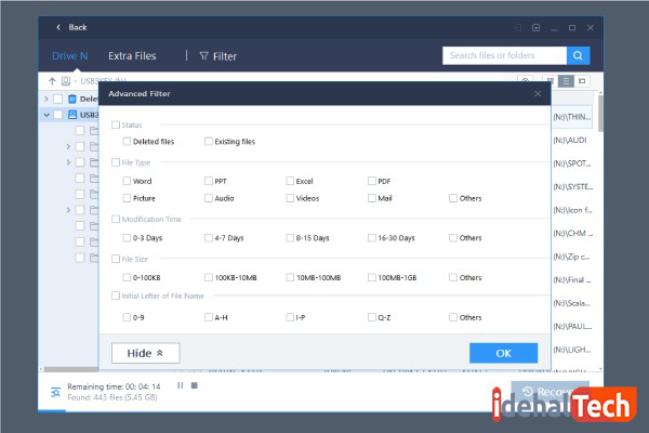
میتوان گفت که این برنامه ریکاوری هارد اکسترنال میتواند تقریبا هر فایلی را که دیلیت شده باشد یا از بین رفته باشد را بازیابی کند. حتی فایلهایی که برنامههای دیگر به هیچ عنوان نمیتوانند پیدا کنند، توسط این نرم افزار ریکاوری هارد اکسترنال قابل بازیابی هستند.
با وجود این که تکنولوژی امروز کار بازیابی کردن اطلاعات از بین رفته در هاردهای اکسترنال را سخت کرده است، اما این نرم افزار بازیابی هارد اکسترنال توانسته تا حدود زیادی و تعداد بسیار بالایی از اطلاعات پاک شده را ریکاوری کند.
استفاده از این نرم افزار به لطف رابط کاربری سادهای که دارد بسیار آسان بوده و در حین ساده بودن، میتواند به سرعت اطلاعات را بازیابی کند. در مقایسه با سایر نرم افزارهای موجود در بازار نرم افزار ریکاوری EaseUS Data Recovery Wizard یکی از بهترین عملکردها را داشته است.
در مقایسه با سایر نرم افزارهای ریکاوری موجود در بازار، میتوان گفت که نرم افزار ریکاوری EaseUS Data Recovery Wizard فضای رایگان بسیار زیادی را در اختیار کاربران خود قرار میدهد. چرا که فضای رایگان بیشتر نرم افزارهای ریکاوری تا 1 گیگابایت هستند.
برای ریکاور کردن اطلاعات بیشتر از 2 گیگابایت، کاربران میتوانند نسخه Pro و Pro+ این نرم افزار ریکاوری هارد اکسترنال را تهیه کنند. هرکدام از این پلنها امکانات مخصوص به خود را داشته و کاربران بسته به نیازهای خود میتوانند یکی را انتخاب کنند.
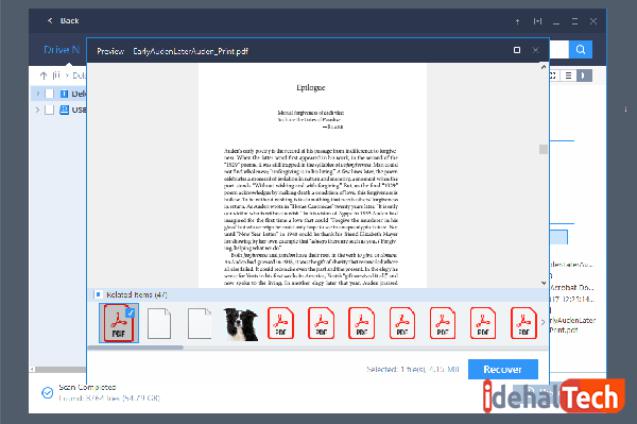
بسیاری از نرم افزارهای ریکاوری، در یک سی دی تنها میتوانند فایلهای Bin را ریکاوری کنند. مشخص است که این فایلها چندان به کار نیامده و تنها به اسم میتوان گفت که این فایلها ریکاور شدهاند.
به طور معمول برای ریکاور کردن یک درایو 2 ترابایتی، حدود 30 تا 34 ساعت زمان نیاز است. اما نرم افزار ریکاوری EaseUS Data Recovery Wizard میتواند در 10 ساعت این کار را انجام بدهد.
استفاده از نرم افزار ریکاوری EaseUS Data Recovery Wizard
وقتی این نرم افزار ریکاوری هارد اکسترنال را برای اولین بار باز میکنید، این نرم افزار لیستی از مکانهای داخل کامپیوتر شما نشان میدهد. این مکانها همان مکانهایی هستند در نرم افزار قابل بازیابی بوده و نرم افزار میتواند آنها را اسکن کند.
تنها کافی است تا روی یکی از این مکانها کلیک کرده و سپس روی دکمه Scan کلیک کنید. نرم افزار به صورت خودکار شروع به اسکن مکان کرده و سپس لیست فایلهای دیلیت شده را نمایش میدهد.
برای اسکن هارد اکسترنال خود، میتوانید هارد را به کامپیوتر وصل کرده و سپس از طریق این نرم افزار مکان آن را پیدا کنید. پس از اسکن هارد اکسترنال، لیست فایلهای دیلیت شده به صورت مرتب و جدا از سایر فایلها به شما نمایش داده میشود.
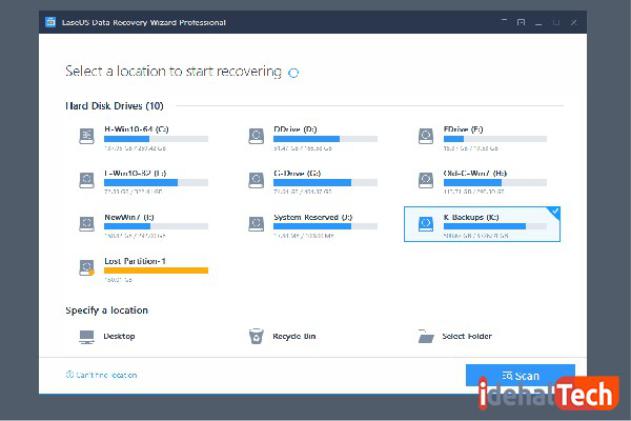
باید در نظر داشته باشید که تمامی فایلهای دیلیت شده در لیست اسکن نرم افزار نمایش داده میشوند، اما متاسفانه باید گفت که تمامی این فایلها قابل بازیابی نخواهند بود.
اما برای سایر فایلها مانند موسیقی و فیلم و فایلهایی از این دسته، باید ابتدا روی دکمه Preview کلیک کرده و منتظر شوید تا نرم افزار گزارش بدهد که آیا امکان بازیابی این فایل وجود دارد یا خیر. اما باید گفت که نرم افزار ریکاوری EaseUS Data Recovery Wizard در بیشتر موارد، فایلهایی که قابل بازیابی نباشند را نمایش نمیدهد.
مزایا و معایب نرم افزار ریکاوری EaseUS Data Recovery Wizard
هیچ نرم افزاری به طور کامل حرفهای نبوده و تمام نرم افزارها و برنامهها مزایا و معایب خاص خود را دارند. نرم افزار ریکاوری EaseUS Data Recovery Wizard هم از این قاعده مستثنی نیست.
با وجود این که این نرم افزار امتیاز بسیار بالایی از کاربران خود دریافت کرده است، اما با این وجود بازهم معایبی دارد. مزایایی که باعث دریافت امتیاز بالا از کاربران در این نرم افزار شدهاند شامل موارد زیر میشوند:
- عملکرد سریع و قدرتمند
- ریکاور کردن فایلهایی که بسیاری از نرم افزارهای ریکاوری قادر به بازیابی آنها نیستند
- رابط کاربری ساده
- عملکرد روان و خوب
- فضای رایگان بالا
برخی از معایب برنامه ریکاوری هارد اکسترنال EaseUS Data Recovery Wizard هم شامل موارد زیر میشوند:
- فایلهای غیر قابل بازیابی در لیست اسکن نمایش داده نمیشوند.
- با وجود این که بسیاری از فایلها را پشتیبانی میکند، اما بازهم در بازیابی تعدادی از فرمتهای فایل عملکرد ضعیفی دارد
همان طور که مشاهده کردید، مزایای نرم افزار ریکاوری EaseUS Data Recovery Wizard بسیار بیشتر از معایب آن هستند. در صورتی که قصد دارید تا برای ریکاوری فضاهای بزرگ مانند هارد اکسترنالهای بالای 2 ترابایت استفاده کنید، توصیه ما به شما استفاده از نرم افزار ریکاوری EaseUS Data Recovery Wizard است.
ریکاوری هارد اکسترنال با Recover My Files
یکی دیگر از بهترین نرم افزارهای ریکاوری هارد اکسترنال با رابط کاربری ساده و استفاده آسان، نرم افزار Recover My Files است. این نرم افزار یکی از قدیمیترین نرم افزارهای ریکاوری هارد اکسترنال است که از گذشته تا به امروز توانسته عملکرد بسیاری خوبی از خود نشان بدهد.
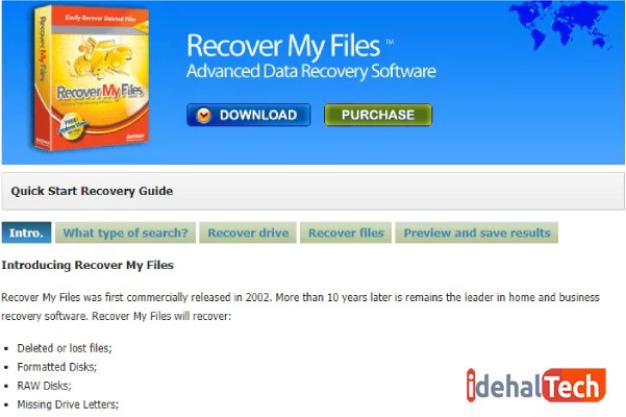
Recover My Files از بسیاری از جهات از جمله استفاده آسان، ریکاوری سریع و بهینه و رابط کاربری مناسب، توانسته امتیاز بسیار بالایی از کاربران خود دریافت کند. در ادامه این بخش تمامی نکات لازم درباره Recover My Files بررسی شدهاند.
یکی از بزرگترین معایبی که نرم افزاری بازیابی هارد اکسترنال Recover My Files دارد، عدم پشتیبانی از نسخه رایگان است. دانلود این نرم افزار رایگان بوده و شما میتوانید به سادگی و به صورت کاملا رایگان این نرم افزار را از سایت رسمی آن دریافت کنید.
اما برای استفاده از آن، یا باید از حالت Evaluation Mode استفاده کنید یا این که پلن این برنامه را خریداری کنید. این حالت که تا حدودی حالت رایگان نرم افزار Recover My Files محسوب میشود، تمامی قابلیتهای پلن پولی آن را داشته و تنها اجازه سیو کردن فایلهای ریکاوری شده را به افراد نمیدهد.
پلنهای پریمیوم یا پولی نرم افزار Recover My Files شامل 3 پلن میشوند. اولین پلن که 69.95 دلار آمریکا است، قابل استفاده در دو کامپیوتر بوده و میتواند فایلهای معمولی را بازیابی کند. پلن دوم 99.95 دلار آمریکا بوده و اجازه ریکاور کردن فایلهای بیشتری را داده و قابلیتهای بسیاری هم دارد.
قابلیت سوم که بیشتر برای شرکتهای IT و کمپانیهای بزرگ پیشنهاد میشود، 349.95 دلار آمریکا بوده و تمامی قابلیتهای مورد نیاز را داشته و از تمامی فایلها با هر حجمی پشتیبانی میکند. این پلن یک دانگل USB هم به افراد داده و افراد میتوانند با استفاده از آن، برنامه را در تمامی کامپیوترها فعال سازی کنند.
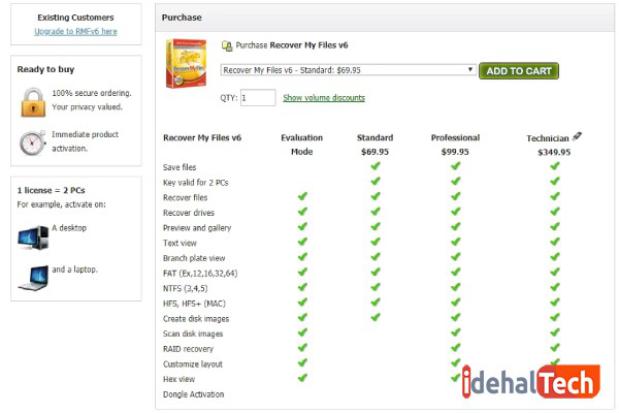
رابط کاربری نرم افزار ریکاوری هارد اکسترنال Recover My Files به گونهای طراحی شده است که افراد عادی بتوانند به راحتی با آن کار کنند. رابط کاربری بسیار ساده بوده و هر کسی با هر میزان دانش کامپیوتری میتواند از این نرم افزار استفاده کند.
نرم افزار Recover My Files با تمامی ویندوزها سازگار بوده و علاوه بر فایلهای دیلیت شده یا از دست رفته، میتواند درایوها یا دستگاههای فرمت شده را بازیابی کند. نحوه نصب و استفاده از این برنامه هم بسیار راحت بوده و پس از دانلود در عرض چند دقیقه بر روی سیستم نصب خواهد شد.
استفاده از نرم افزار ریکاوری هارد اکسترنال Recover My Files
همان طور که اشاره شد، نحوه استفاده از نرم افزار ریکاوری هارد اکسترنال Recover My Files بسیار راحت است. پس از اکتیو کردن پلن مورد نظر، یک صفحه اصلی و ابتدایی برای افراد باز میشود.
در این صفحه میتوان از بین ریکاوری فایل و ریکاوری درایو یکی را انتخاب کرد. پس از انتخاب گزینه مورد نظر، روی دکمه Next کلیک کرده و سپس صفحه قابلیتها و ابزارها باز خواهد شد.
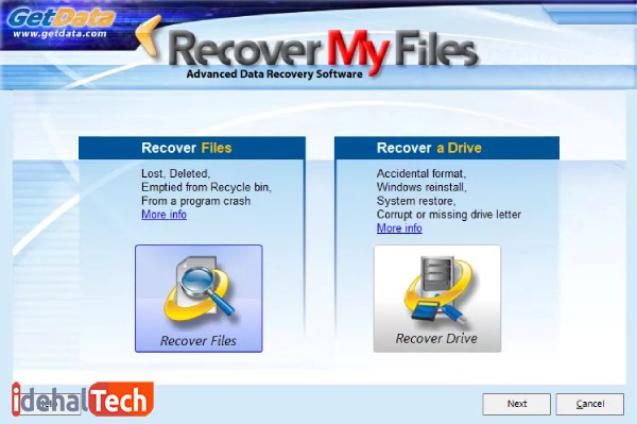
در صفحه بعدی میتوان مکان فایل یا درایوی که قصد ریکاور کردن آن را داریم را انتخاب کرده و سپس روی گزینه Start Recovery کلیک کنیم. اسکن فایل یا درایو مورد نظر، با توجه به اندازه آن ممکن است از چند دقیقه تا چند ساعت طول بکشد.
برای انتخاب یک فایل، کافی است تا روی چک باکس کنار آن کلیک کنید تا چک باکس تیک بخورد. پس از انتخاب فایلها، کافی است تا روی گزینه Save Files کلیک کنید.
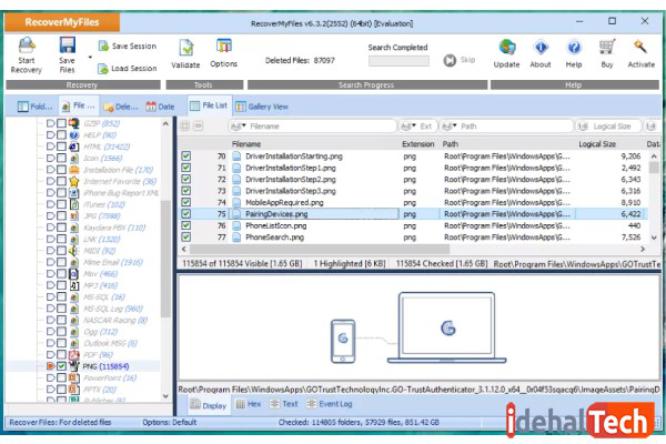
به همین سادگی میتوان تنها با چند کلیک فایل یا درایو مورد نظر خود را ریکاوری کرد. یکی از قابلیتهای موجود در این نرم افزار ریکاوری هارد اکسترنال، قابلیت انتخاب فرمتهای دلخواه است.
شما میتوانید به سادگی و در قسمت File Format، فرمتهای مورد نظر خود را انتخاب کنید. به طور مثال میتوان با انتخاب PNG تنها فایلهایی که فرمت PNG دارند را انتخاب کرد و نگه داشت. از جمله دیگر فیلترهای این نرم افزار، فیلتر تاریخ است که تاریخ ثبت و حذف اطلاعات را به طور کامل نمایش خواهد داد.
مزایا و معایب برنامه ریکاوری Recover My Files
برنامه ریکاوری هارد اکسترنال Recover My Files یکی از برنامههای قدیمی بوده و مزایا و معایب بسیاری دارد. یکی از بزرگترین مزایای این برنامه رابط کاربری ساده آن است. اکثر افراد هنگام استفاده از برنامههای ریکاوری کاملا سردرگم شده و نمیتوانند از آنها به درستی استفاده کنند.
اما از سوی دیگر، این برنامه ایرادات بسیاری هم دارد. یکی از بزرگترین معایب این برنامه، نبود نسخه رایگان است. نسخههای پریمیوم این برنامه بسیار گران هستند و این نسخهها برای بسیاری از افراد که نرم افزار را تنها برای استفاده شخصی در کامپیوتر خود لازم دارند مناسب نیستند.
از جمله دیگر معایب این برنامه میتوان به استفاده زیاد آن از رم و CPU اشاره کرد. در صورتی که سیستم شما یک سیستم معمولی با پردازنده نسبتا ضعیف باشد، عملا هنگام کار با برنامه Recover My Files نمیتوانید از سایر برنامهها استفاده کنید.
نرم افزار Ontrack EasyRecovery
اگر به دنبال یک برنامه ریکاوری ساده، هدفمند و مفید هستید، نرم افزار Ontrack EasyRecovery میتواند بهترین گزینه برای شما باشد. اینترفیس یا رابط کاربری این برنامه به طرز شگفت انگیزی ساده بوده و کاملا با هدف بهبود تجربه کاربران ساخته شده است.
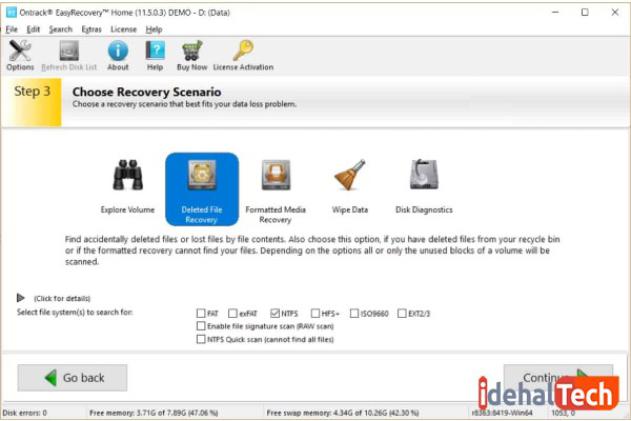
اطلاعات هارد دیسک شما به هر دلیلی که از بین رفته باشند، نرم افزار Ontrack EasyRecovery میتواند به کمک شما آمده و آنها را بازیابی کند. در ادامه این بخش برخی از ویژگیهای برجسته این نرم افزار را معرفی کرده و به بررسی کلی آن خواهیم پرداخت.
نرم افزار ریکاوری هارد اکسترنال Ontrack EasyRecovery یکی از بهترین گزینههای موجود در بازار برای استفادههای شخصی و خانگی است. این نرم افزار بسیاری از قابلیتهای پرچمداران بازار ریکاوری مانند EaseUS را نداشته و نمیتواند تمامی فایلهای موجود را شناسایی کند.
نرم افزار ریکاوری هارد اکسترنال Ontrack EasyRecovery نسخه رایگان دارد، اما متاسفانه محدودیت استفاده از این نسخه که با نسخه Home شناخته میشود بسیار زیاد است.
در واقع کاربران تنها میتوانند تا سقف یک سال از نرم افزار ریکاوری Ontrack EasyRecovery استفاده کنند. در ضمن بسیاری از قابلیتها هم در نسخه رایگان موجود نیستند. پلنهای پریمیوم این برنامه از ماهی 7 دلار آمریکا شروع شده و تا ماهی 100 دلار آمریکا ادامه دارد. قیمت پلنها با توجه به امکانات آنها متغیر است.
استفاده از نرم افزار ریکاوری هارد اکسترنال Ontrack EasyRecovery
رابط کاربری نرم افزار ریکاوری هارد اکسترنال Ontrack EasyRecovery بسیار ساده است. در مرحله اول باید وارد صفحه اصلی این برنامه شده و فایل مورد نظر را انتخاب کنید.
در این صفحه 5 انتخاب خواهید داشت که با توجه به نیازهای خود میتوانید یکی از آنها را انتخاب کرده و سپس روی گزینه Continue که در پایین صفحه مشاهده میشود کلیک کنید. برای ریکاوری هارد اکسترنال در این مرحله باید گزینه Hard Drive را انتخاب کرد.
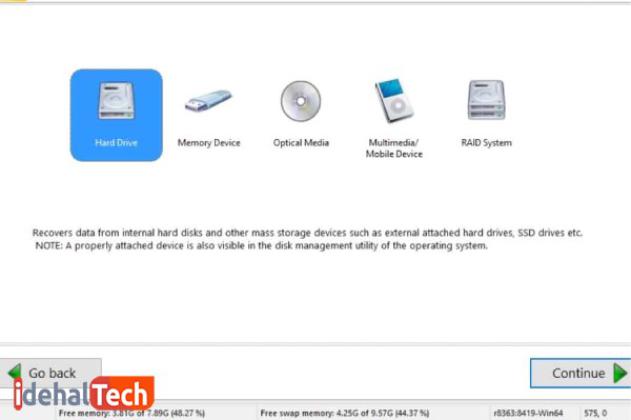
پس از ورود به مکان فایل مورد نظر، باید روی گزینه شروع اسکن یا Start کلیک کرد. بسته به حجم پوشه یا هارد اسکن شده، این پروسه ممکن است از چند دقیقه تا چند ساعت طول بکشد.
پس از آن اما برنامه لیستی از برنامههای پاک شده و از دست رفته را نشان خواهد داد. کاربران میتوانند در بین این فایلها گشته و تنها مواردی که نیاز دارند را انتخاب کنند. پس از انتخاب تمامی فایلهای مورد نظر، میتوان روی گزینه Save Files کلیک کرد.
مزایا و معایب نرم افزار ریکاوری هارد اکسترنال Ontrack EasyRecovery
این برنامه هم مانند سایر برنامههای ریکاوری هارد اکسترنال مزایا و معایب خود را دارد. از جمله مزایای این برنامه این است که برخلاف نرم افزار قبلی، دارای یک نسخه رایگان است.
یکی از معایب این برنامه این است که با وجود داشتن نسخه رایگان، به کاربران اجازه نمیدهد تا برای مدت زمان طولانی از این برنامه استفاده کنند. برای استفاده از برنامه ریکاوری هارد اکسترنال Ontrack EasyRecovery تنها میتوان تا یک سال از نسخه رایگان استفاده کرد.
پس از آن کاربران باید حداقل ماهی 7 دلار آمریکا برای استفاده از این برنامه پرداخت کنند. این برنامه قابلیتها و نرم افزارهای قابل توجه زیادی هم ندارد.
برنامه ریکاوری هارد اکسترنال GetDataBack
نرم افزار ریکاوری هارد اکسترنال GetDataBack پتانسیل این که یکی از بهترین برنامههای ریکاوری هارد اکسترنال باشد را دارد. استفاده از این نرم افزار ساده بوده و همه میتوانند به راحتی کار با آن را یاد بگیرند.
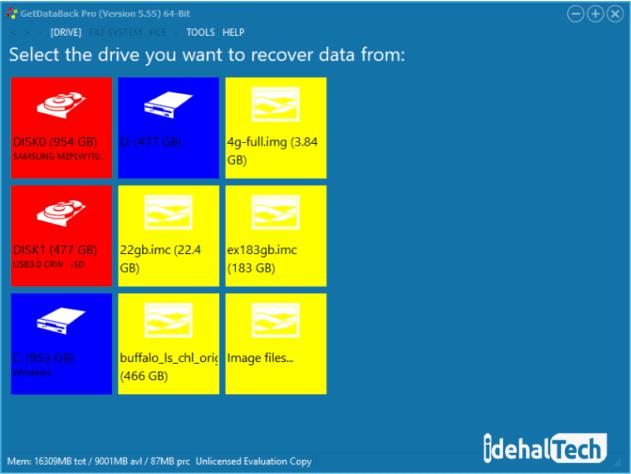
سرعت ریکاور کردن آن هم خوب بوده و میتواند در مدت زمان قابل قبولی فایلهای زیادی را ریکاوری و بازیابی کند. در ادامه این بخش به بررسی برنامه ریکاوری هارد اکسترنال GetDataBack پرداخته شده است.
این برنامه دارای دو پلن است که یکی از آنها قابلیت ریکاور کردن فایلهای ساده را داشته و تنها میتواند فایلهایی که به اشتباه پاک شدهاند را ریکاوری کند.
این نرم افزار ریکاوری هارد اکسترنال، بیشتر قابلیتها و ویژگیهایی که از یک برنامه ریکاوری ساده انتظار میرود را دارد. از بیشتر فایلهای معمولی مانند انواع Documentها فایلهای تصویری، ویدیویی، صوتی و فایلهای آرشیو شده پشتیبانی میکند.
اما هنگام اسکن یک فایل یا درایو، شما نمیتوانید فیلتری برای محدود کردن فایلهای اسکن شده انتخاب کنید. در واقع لیستی از تمامی فایلها و فرمتهایی که تا کنون حذف شدهاند به شما نمایش داده میشود.
استفاده از نرم افزار ریکاوری هارد اکسترنال GetDataBack
رابط کاربری این نرم افزار خیلی چشمگیر نیست و بیشتر ممکن است شما را یاد برنامههای قدیمی ویندوز XP بیندازد. رنگهای به کار رفته در آن هم ممکن است کمی چشم را خسته کند.
اما در کل میتوان گفت که استفاده از آن تقریبا راحت است. در صفحه اصلی ابتدا باید فایل یا درایوی که قصد اسکن آن را دارید را انتخاب کنید. در صفحه اول دو گزینه Drive و Image file مشاهده میشود.
پس از انتخاب گزینه Drive آن پارتیشنهای درایوهای مختلف برای کاربران نمایش داده میشود. در این مرحله هیچ نامی به کاربران نمایش داده نشده و کاربران باید عملا از روی سایز پارتیشن حدس بزنند که کدام درایو، درایو مورد نظر آنهاست.
با انتخاب پارتیشن مورد نظر خود میتوانید اسکن را آغاز کرده و فایلهای دیلیت شده را مشاهده کنید. اما تنها در صورتی میتوانید این فایلها را ذخیره کنید که آنها در الگوریتم ذخیره سازی GetDataBack پشتیبانی شده باشند.
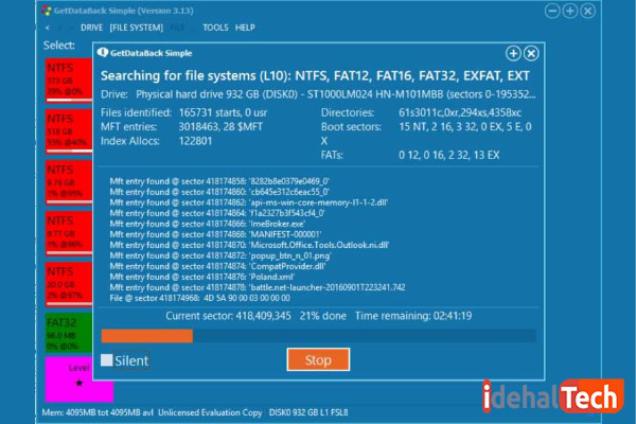
در لیست فایلهای دیلیت شده میتوان فایلهای مورد نظر را پیدا کرد و با ساخت یک کپی از آنها، آنها را در Recycle Bin بازیابی کرد. متاسفانه امکان انتخاب چند فایل با استفاده از چک باکس وجود نداشته و اگر میخواهید چند فایل را به صورت یک جا ذخیره کنید، باید حتما همه آنها را هایلایت کنید. این کار ممکن است کمی پروسه سخت و طولانی ای باشد. مخصوصا اگر فایلهای زیادی برای بازیابی داشته باشید.
مزایا و معایب برنامه ریکاوری GetDataBack
از جمله مزایای نرم افزار ریکاوری هارد اکسترنال GetDataBack میتوان به پشتیبانی آن از بسیاری از فایلها و ارائه یک نسخه رایگان اشاره کرد. کاربرانی که تنها قصد استفاده خانگی از این محصول را داشته باشند و به طور مثال تنها بخواهند از این نرم افزار برای ریکاوری عکسهای حذف شده از هارد اکسترنال استفاده کنند، مجبور به پرداخت هزینههای بسیار سنگین نخواهند بود.
اما این برنامه معایب زیادی هم دارد که یکی از بزرگترین آنها، رابط کاربری پیچیده آن است. برای استفاده از این برنامه باید با حتما با نرم افزارهای بازیابی هارد اکسترنال آشنایی داشته باشید.
در این برنامه امکان مشاهده پیش نمایش فایلها وجود نداشته و برای مشاهده فایلها باید حتما روی آنها کلیک کرده و آنها را باز کرد. در کل میتوان گفت که نحوه کار با این نرم افزار خیلی ساده نبوده و با توجه به قابلیتهای کمی که دارد، خرید نسخه پریمیوم یا پولی آن پیشنهاد نمیشود. چرا که این نسخه قیمت یکسانی با نسخه پریمیوم پرچمداران نرم افزارهای ریکاوری دارد.
نرم افزار ریکاوری هارد اکسترنال Recuva
اگر به دنبال بهترین نرم افزار رایگان برای ریکاوری و بازیابی هارد اکسترنال هستید، باید بگوییم که Recuva بهترین گزینه برای شماست. این نرم افزار یکی از سادهترین و زیباترین رابطهای کاربری را در بین برنامههای بازیابی هارد اکسترنال دارد.

تقریبا تمامی افراد با هر میزان دانش کامپیوتری میتوانند از این برنامه برای ریکاوری هارد اکسترنال خود استفاده کنند. در ادامه این بخش درباره سایر خصوصیات نرم افزار ریکاوری هارد اکسترنال Recuva توضیح داده شده است.
این برنامه یکی از کاملترین و بهترین نسخههای رایگان را در بین برنامههای ریکاوری در اختیار کاربران خود قرار میدهد. تقریبا هر چیزی که برای استفاده شخصی و خانگی از یک نرم افزار رایگان ریکاوری انتظار برود، در نسخه رایگان Recuva پیدا میشود. نسخه پریمیوم یا پولی این نرم افزار هم با توجه به امکاناتی که ارائه میدهد بسیار کمتر از سایر نرم افزارهای ریکاوری است.
استفاده از نرم افزار ریکاوری هارد اکسترنال Recuva
قبلا هم اشاره شد که رابط کاربری نرم افزار Recuva بسیار ساده بوده و کار با آن بسیار راحت است. در واقع صفحه اول این نرم افزار با یک پنجره Wizard شروع شده و کاربران به راحتی میتوانند انتخابهای خود را انجام بدهند.
پس از آن این نرم افزار مکان فایل را سوال کرده و میپرسد که آیا میخواهید Deep Scan انجام شود یا خیر. با انتخاب این گزینه میتوان فایلهایی که مدتها پیش از روی سیستم یا درایو حذف شده بود را هم پیدا کرد.
پس از انجام تنظیمات مورد نظر و انتخاب محل اسکن، باید روی گزینه Start کلیک کرد. اسکن نهایی دیگر در پنجره Wizard نبوده و صفحه اصلی باز میشود. همان طور که در تصویر مشاهده میشود، در این پنجره تمامی فایلهای دیلیت شده نمایش داده میشوند.
مزایا و معایب برنامه ریکاوری Recuva
در این که برنامه ریکاوری Recuva یکی از بهترین برنامههای بازیابی هارد اکسترنال رایگان است شکی نیست. این برنامه سادهترین رابط کاربری ممکن را داشته و تنها با چند کلیک میتوان عملیات ریکاوری را شروع کرد.
این برنامه با وجود این که از فایلهای شناخته شده و فرمتهای رایج بسیاری پشتیبانی میکند، اما نمیتواند بسیاری از فایلهای سنگین و فرمتهای حرفهای شناسایی و بازیابی کند.
همچنین عملکرد چندان خوبی در پیدا کردن فایلهای که مدت زیادی از پاک شدن آنها میگذرد از خود نشان نداده است. این برنامه نسخه مک هم نداشته و تنها در ویندوز میتوان از آن استفاده کرد.
اگر برای استفاده در شرکتهای بزرگ به دنبال یک نرم افزار ریکاوری هارد اکسترنال حرفهای هستید، Recuva گزینه مناسبی برای شما نیست.
کلام آخر
در این مقاله 5 مورد از بهترین نرم افزارهای ریکاوری هارد اکسترنال را بررسی کردهایم. بهترین و حرفهایترین نرم افزار ریکاوری هارد اکسترنال در این لیست، نرم افزار EaseUS Data Recovery Wizard است.
این برنامه تمامی قابلیتها و ویژگیهای مورد نیاز در یک برنامه ریکاوری هارد اکسترنال را داشته و مناسب استفاده در شرکتهای مختلف است. اما افرادی که برای استفاده در منزل به دنبال یک برنامه ریکاوری ارزان هستند، میتوانند روی برنامه Recuva حساب باز کنند.
اگر تجربه استفاده از هرکدام از برنامههای ریکاوری معرفی شده در این مقاله را دارید، تجربیات خود را در بخش نظرات با ما به اشتراک بگذارید.
سوالات متداول
حرفهایترین نرم افزار ریکاوری هارد اکسترنال در حال حاضر نرم افزار EaseUS Data Recovery Wizard است. این نرم افزار در شرکتهای IT و برنامه نویسی استفاده میشود.
بهترین برنامه ریکاوری هارد اکسترنال برای استفادههای شخصی در منزل، برنامه Recuva است. این برنامه به سادگی میتواند اطلاعاتی که به اشتباه پاک شدهاند را بازیابی کند.
متاسفانه اکثر نرم افزارهای ریکاوری هارد اکسترنال رایگان قابلیت بازیابی هاردهای آسیب دیده را نداشته و بهتر است که برای ریکاوری آنها، پلن پولی این نرم افزارها تهیه شود.

